在处理包含身份证号码的 Excel 表格数据时,常常需要依据身份证号码来判断对应的人员性别,借助 If、Mod 和 Mid 这几个函数的组合,就能轻松实现这一目的,以下是详细介绍。
一、函数及思路概述
1. Mid 函数
Mid 函数在这个操作中起着提取关键信息的重要作用。因为身份证号码中的第 17 位代表性别,所以需要从身份证号码所在单元格中将这一位数字提取出来,Mid 函数的功能就是从文本字符串中指定的起始位置提取指定长度的字符。其语法结构为“Mid(文本字符串,起始位置,长度)”,在判断性别的场景下,文本字符串就是存放身份证号码的单元格内容(示例中为 C3,实际操作中根据真实存放位置调整),起始位置为 17(即要提取第 17 位数字),长度为 1(只提取 1 位数字),通过 Mid 函数就能准确获取身份证号码中的第 17 位数字,为后续判断性别提供基础数据。
2. Mod 函数
提取出第 17 位数字后,需要判断该数字的奇偶性,这时就用到 Mod 函数了。Mod 函数是求余函数,用于返回两数相除的余数,其语法结构为“Mod(被除数,除数)”。在这里,被除数就是通过 Mid 函数提取出来的第 17 位数字,除数设定为 2,通过求该数字除以 2 的余数情况,就能判断它是奇数还是偶数。如果余数为 1,那就说明该数字是奇数;如果余数为 0,则说明是偶数,以此来确定对应的性别情况。
3. If 函数
最后,利用 If 函数依据 Mod 函数判断出的奇偶性结果来返回相应的性别值。If 函数的语法结构为“If(条件,值 1,值 2)”,意思是当满足条件时返回值 1,不满足条件时返回值 2。在判断性别的公式里,条件就是 Mod 函数判断出的余数情况(即是否等于 1),值 1 设定为“男”,值 2 设定为“女”,这样就能根据身份证号码第 17 位数字的奇偶性准确返回对应的性别了。
二、操作方法
当我们想要依据身份证号码判断对应的性别并在目标单元格中显示结果时,就在目标单元格中输入公式“=IF(MOD(MID(C3,17,1),2),"男","女")”。这里的目标单元格通常可以选择紧邻身份证号码列的空白单元格,方便查看对比每个身份证号码对应的性别信息。
操作动图演示:
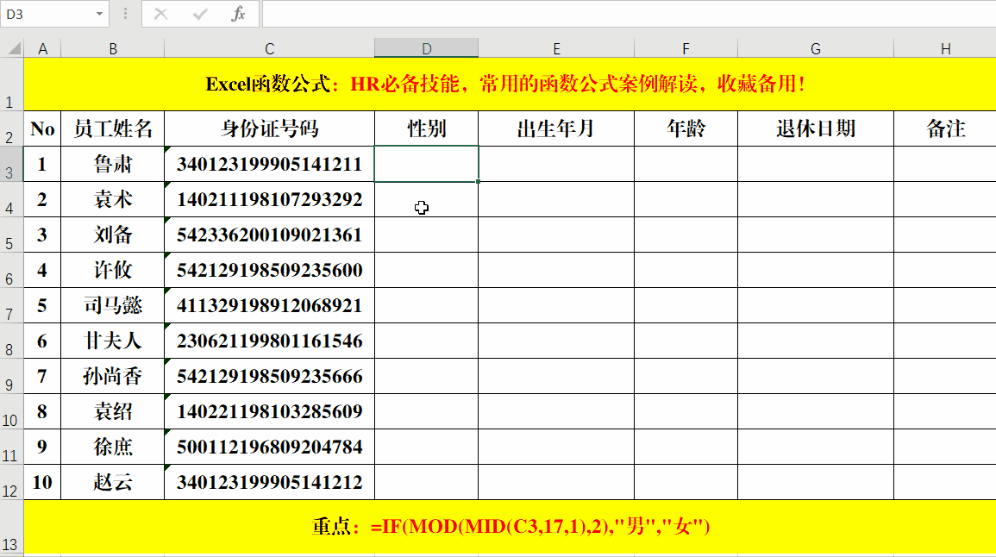
例如,假设 C3 单元格中存放的身份证号码为“123456789012345678”,在执行“=IF(MOD(MID(C3,17,1),2),"男","女")”这个公式运算时,首先 Mid 函数会从 C3 单元格的身份证号码中提取第 17 位数字“7”,然后 Mod 函数计算“7”除以 2 的余数,得到余数为 1,最后 If 函数根据余数为 1 这个条件,返回“男”,并将“男”显示在目标单元格中,表示该身份证号码对应的人员性别为男性。按照同样的方法,对表格中其他存放身份证号码的单元格对应的目标单元格输入此公式,就能批量判断出所有人员的性别情况了,方便在员工信息整理、人口统计等各类涉及身份信息和性别的数据处理场景中使用,提高数据处理的准确性和效率哦。
通过掌握上述利用 If + Mod + Mid 函数组合判断性别的公式以及理解其背后的函数逻辑,就能在Excel中轻松地依据身份证号码来判断对应的性别信息。


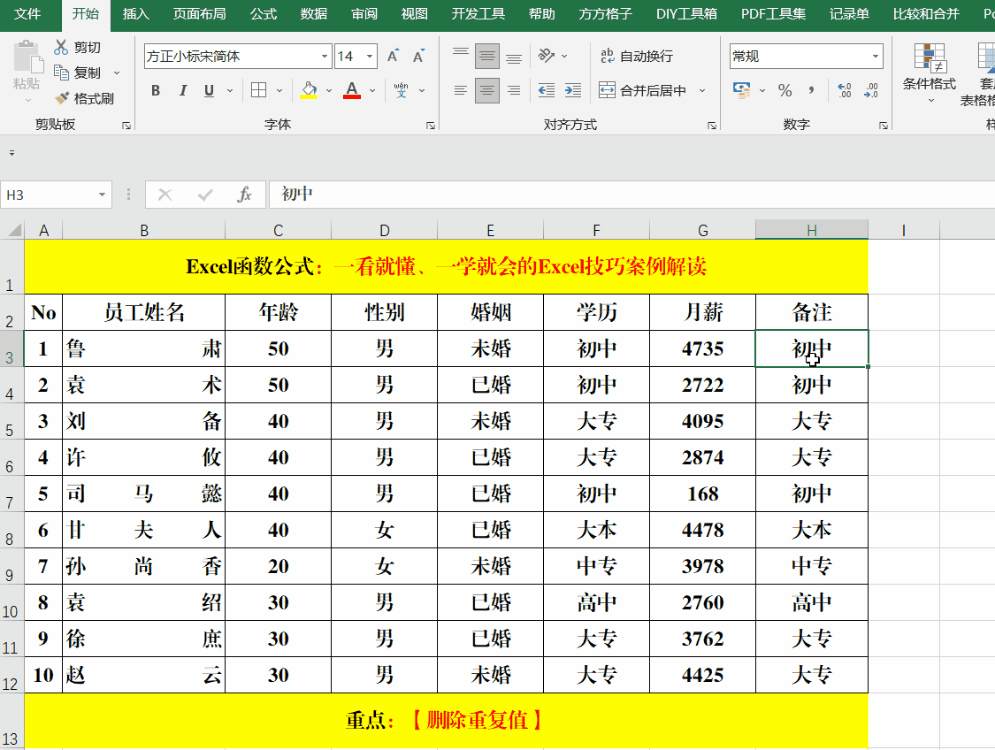
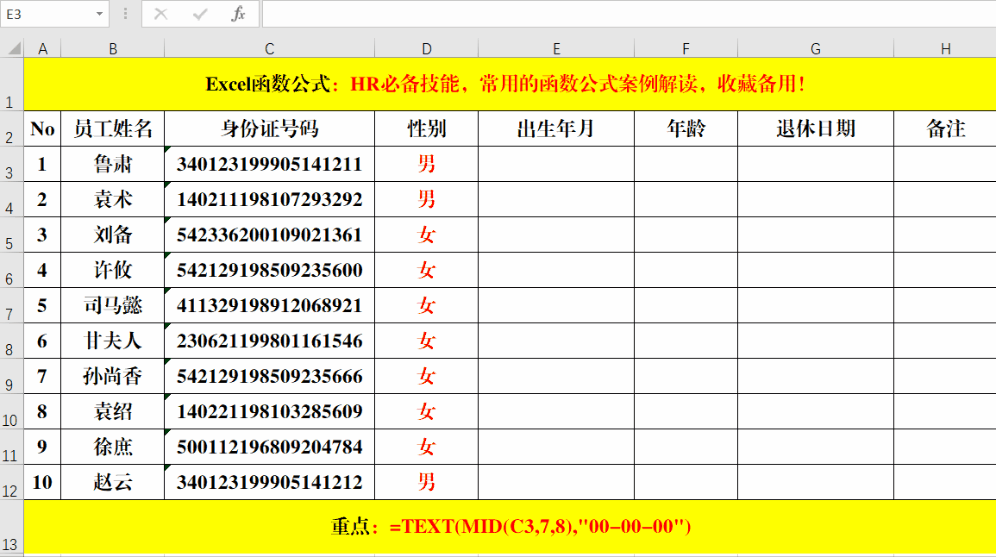



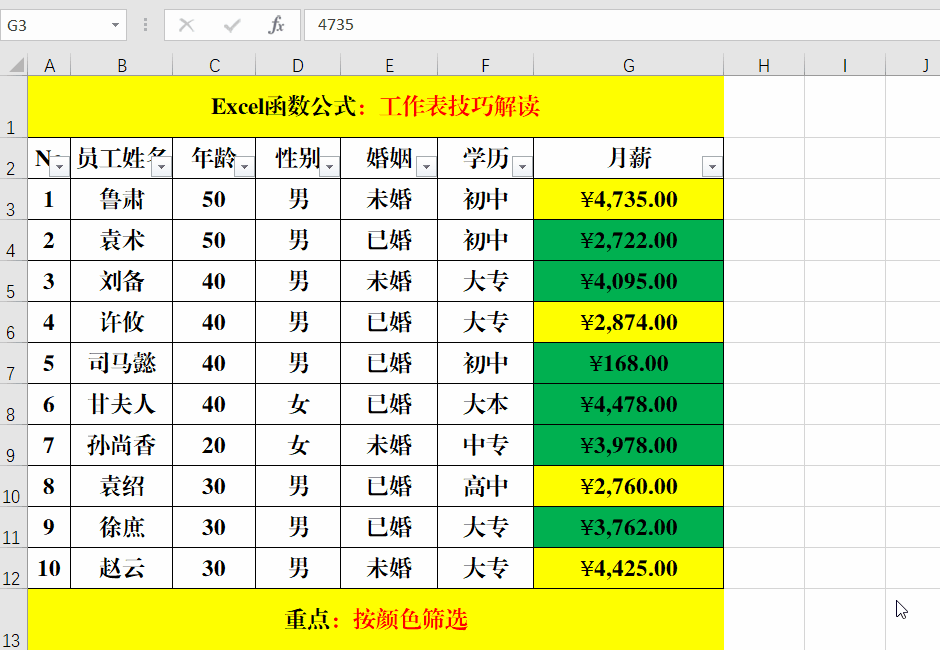
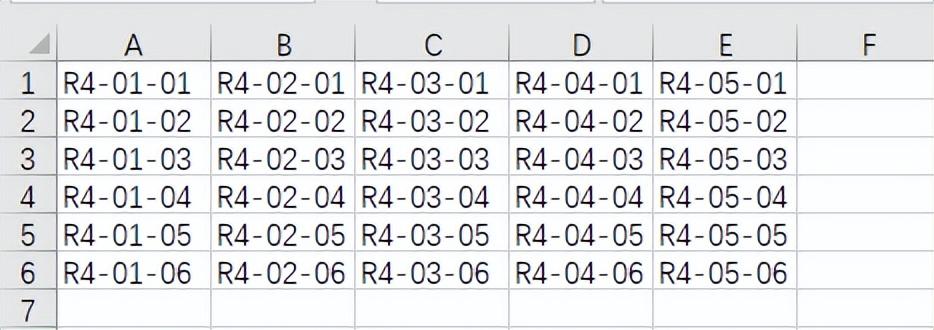
评论 (0)